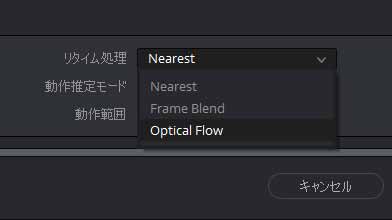フレーム補間をオプティカルフローにすることで滑らかなスローが実現できます。
29.97fpsの動画を59.94fpsにすることでカクつく動画が滑らかに見えます。
DaVinci Resolve15は、タイムラインにクリップを置いた瞬間から、フレームレートを変更できなくなります。後から変えられません。変え方わかりません。
クリップをタイムラインに置く前の下準備が重要です。
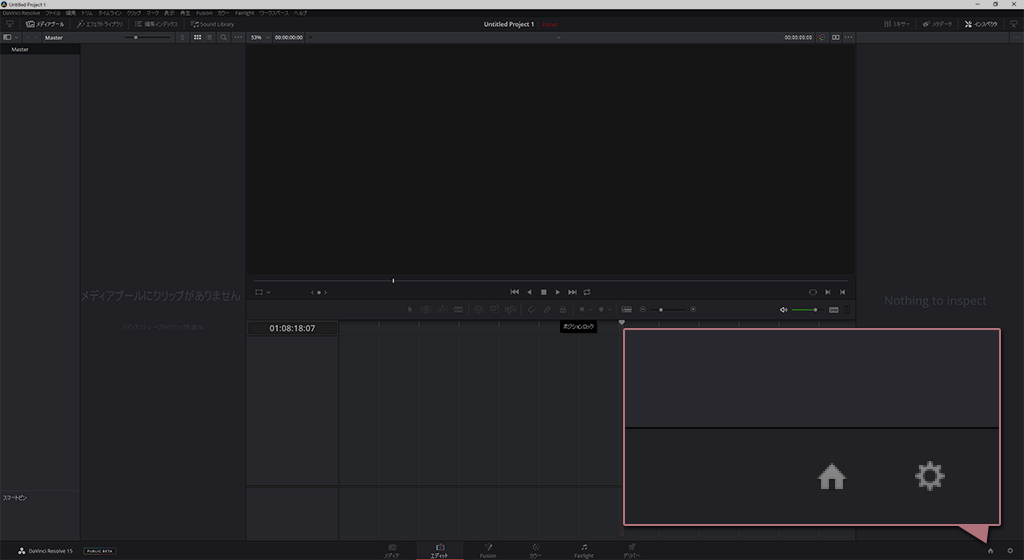
プロジェクトを作成すると下の画面になります。始めに右下にある設定アイコンをクリック。
(メニューのプロジェクト設定でも可)
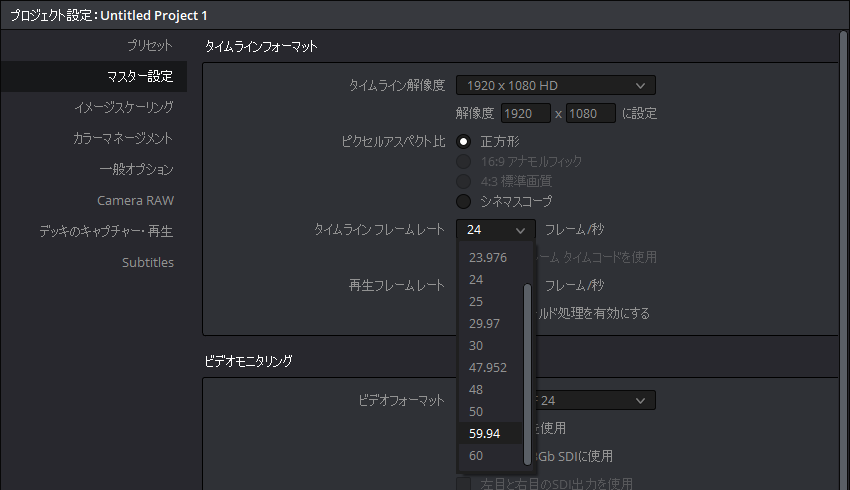
タイムラインのフレームレートを変更します。59.94に設定
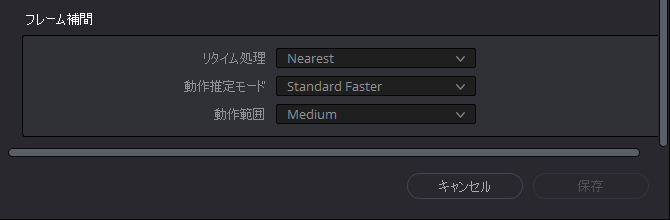
その画面(マスター設定)を下にスクロールさせるとフレーム補間の設定があります。
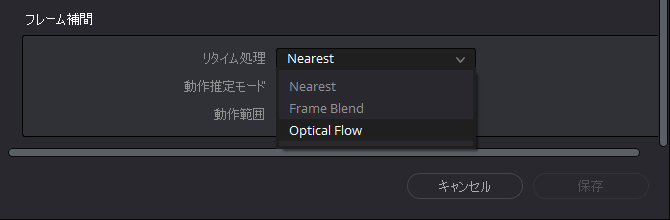
リタイム処理をOptical Flowに設定します。
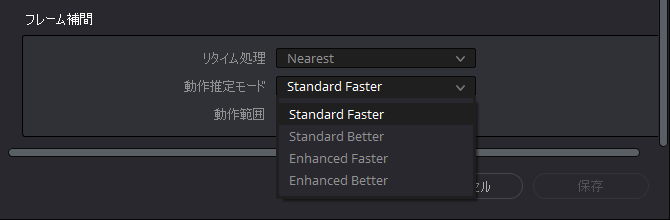
DaVinci Resolve15になって、4種類選べるようになりました。
Enhancedは重いので、好みで。逆にStandardの方がいい結果になる場合もあります。
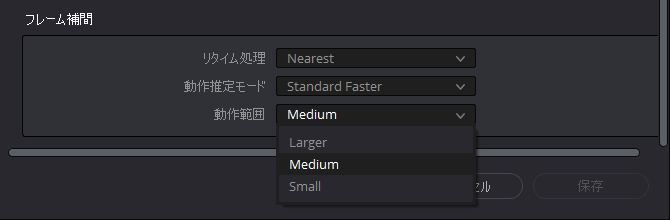
動作範囲の設定。大きくグニャグニャ動くの嫌だからSmallにしてる。
デリバー画面で、フレームレートが59.94になっていればオプティカルフローで補間されたヌルヌル動画ができます。